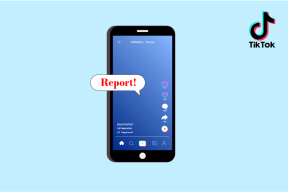Instal Windows 10 di Mac Menggunakan Mesin Virtual Parallels 10
Bermacam Macam / / February 10, 2022

Windows 10 akan segera hadir. Dan bukan hanya lompatan dari Windows 8 ke Windows 10 yang membuat semua orang bersemangat. Ini jauh lebih. Windows 10 akhirnya merangkul apa yang baik untuk Windows. Hardcore, tidak memegang laras, produktifitas. Tidak seperti Windows 8, yang melakukan banyak hal yang menghalangi.
Windows 10 adalah tentang memperbaiki kesalahan lama. Menu Mulai kembali, ada Cortana, aplikasi modern berjalan di jendela mereka sendiri di desktop, yang sekarang menjadi default. Windows 10 bahkan mendukung desktop virtual, salah satu fitur saya yang paling sering digunakan di Mac.
Jika seperti saya, Anda senang dengan Windows 10, Anda dapat mencoba dan menginstal Pratinjau Teknis sekarang. Tersedia sebagai file ISO gratis. Karena ini adalah pratinjau teknis, ini adalah versi yang sangat awal. Ini adalah perangkat lunak pra-beta. Jangan berharap itu menjadi OS harian Anda.
Di bawah ini, Anda akan menemukan petunjuk untuk menginstal Pratinjau Teknis Windows 10 di Mac menggunakan Parallels 10.
Mengapa Menggunakan Paralel?
Paralel 10 adalah versi terbaru dari penginstal mesin virtual. Ini dengan mudah merupakan pilihan terbaik untuk hal semacam ini. Salah satu alasan mengapa saya menyukainya adalah karena ini memungkinkan Anda menjalankan aplikasi Windows di jendela mereka sendiri bersama dengan aplikasi Mac. Jadi Anda bisa membuka aplikasi Office dan tidak perlu berurusan dengan Windows lainnya. Paralel juga stabil dan cepat. Sepadan dengan harga yang diminta $79,99.
Tapi tunggu: Jika Anda tidak yakin apakah Anda menginginkannya atau tidak, gunakan uji coba 14 hari.
Menyiapkan Paralel 10
Langkah 1: Buka file .dmg yang diunduh dan klik Install tombol.
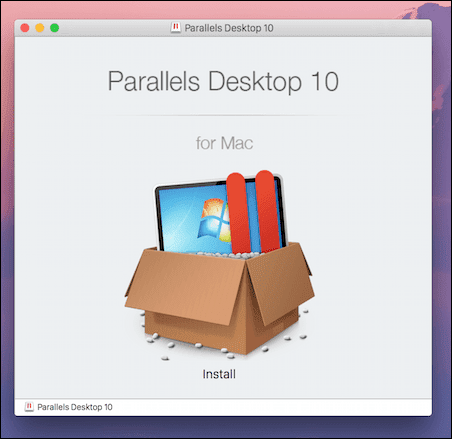
Langkah 2: Terima persyaratan dan kemudian wizard akan meminta Anda untuk mendaftar akun atau masuk. Tidak ada jalan lain, Anda harus membuat akun.
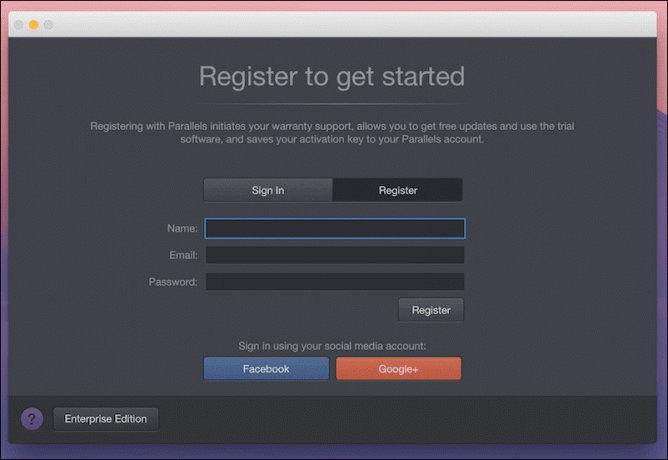
Langkah 3: Di layar berikutnya, klik Dapatkan uji coba jika Anda ingin menggunakan versi uji coba atau masukkan kunci aktivasi jika Anda telah membeli aplikasi.
Menginstal Windows 10 di Parallels 10
Sekarang salinan Parallels Anda aktif, saatnya untuk menginstal Windows 10 di atasnya.
Untuk mengunduh Windows 10, Anda harus mendaftar ke. mereka Program orang dalam. Kemudian, pergi ke halaman ini, pilih bahasa Anda dan unduh Windows 10 versi 32 atau 64 bit sebagai file ISO.
Langkah 1: Dari layar beranda aplikasi, pilih Instal Windows atau OS lain dari DVD atau file gambar dan klik Melanjutkan.

Langkah 2: Aplikasi akan memindai file gambar di hard drive Anda. Pilih file ISO Windows 10 dari daftar ini. Jika aplikasi tidak dapat menemukannya secara otomatis, Anda dapat menelusurinya sendiri dengan mengklik Cari secara manual tombol.
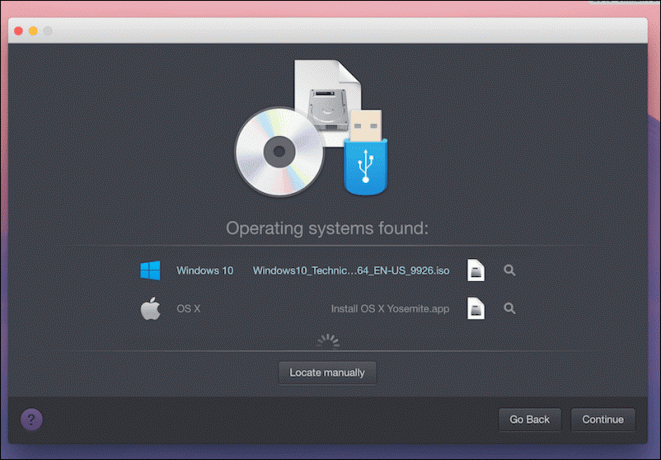
Langkah 3: tekan Melanjutkan untuk dua menu berikutnya lalu pilih folder tempat Anda ingin menginstal mesin virtual. Klik Konfigurasikan tombol jika Anda ingin mengubah pengaturan apa pun.

Menyiapkan Windows 10
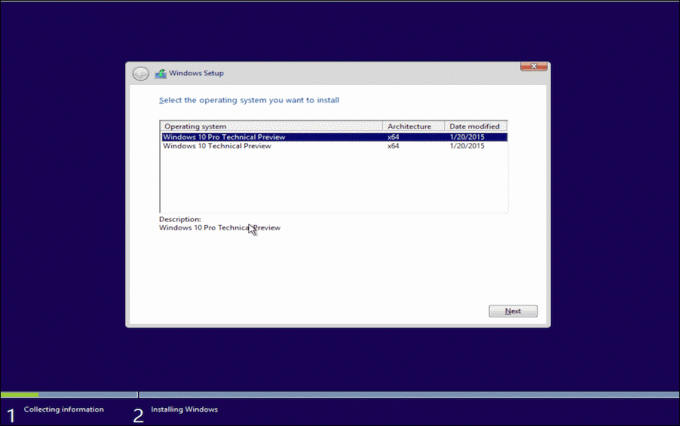
Sekarang wizard instalasi Windows 10 akan boot di Parallels dan Anda akan ditanya apakah Anda ingin menginstal Windows 10 atau Windows 10 Pro. Kemudian tunggu hingga wizard selesai.
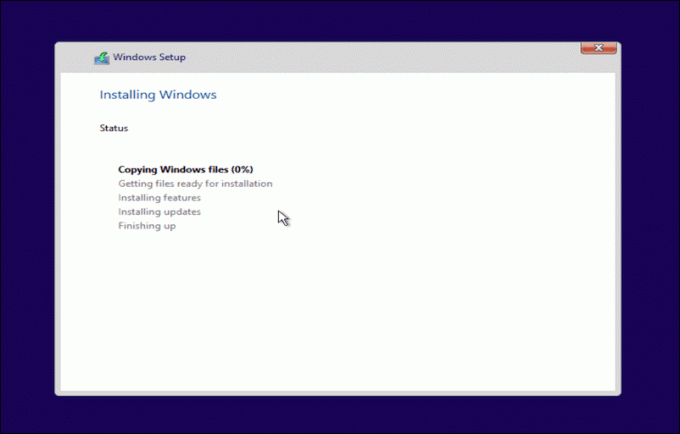
Setelah ini, Parallels akan mem-boot ulang mesin virtual (bukan Mac Anda) beberapa kali dan menginstal beberapa alat terkait Windows untuk mempermudah pengerjaan VM Windows.
Bagaimana Windows 10 Memperlakukan Anda?

Apakah Anda menyukai Windows baru? Bagaimana kabar Cortana? Beri tahu kami di komentar di bawah.
Terakhir diperbarui pada 02 Februari 2022
Artikel di atas mungkin berisi tautan afiliasi yang membantu mendukung Guiding Tech. Namun, itu tidak mempengaruhi integritas editorial kami. Konten tetap tidak bias dan otentik.